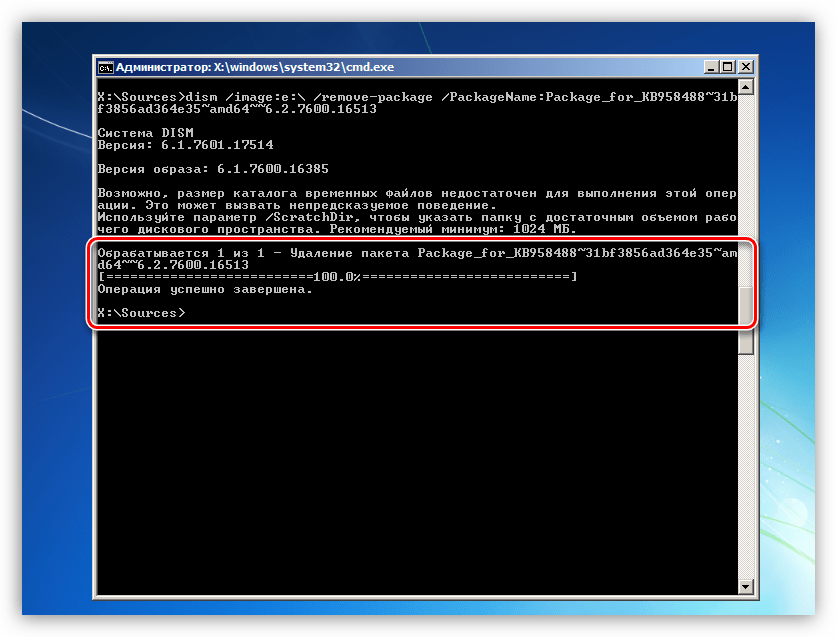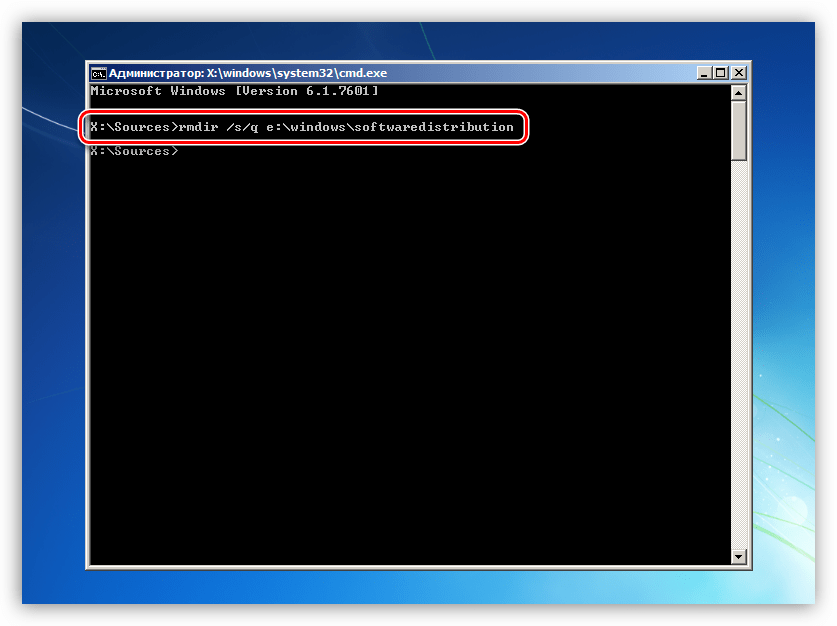Обновление Windows приносит стабильность и решение ошибок и багов. Но иногда, после обновления Windows 10 не запускается система. В этой статье мы разберём способы решения этой проблемы и расскажем о причинах её возникновения.
Причины
С момента релиза Windows 10, эта проблема стала проявляться значительно чаще, чем на 7 или 8 версиях ОС. Обращений в поддержку и сообщений на профильных форумах стало на порядок больше. «Компьютер с Windows 10 не запускается после обновления» — с такими заголовками часто появляются сообщения на форумах Microsoft и профильных ресурсах. С выходом новых обновлений таких сообщений становится все больше.
Проблема, когда после установки обновления Windows 10 не запускается система, возникает по нескольким причинам:
- Влияние сторонних приложений;
- Повреждение целостности реестра и системных файлов;
- Несовместимость драйверов и оборудования;
- И наконец, проблемное обновление.
Могу сказать, что проблема, возникающая из-за обновлений, проявляется довольно редко (кроме последнего обновление October Update ‘18).
Как удалить обновления Windows 10, если компьютер не запускается
В основном с проблемой сталкиваются старые устройства, «захламлённые» системы, на которых установлено по 2 антивируса и по 3-4 «оптимизатора». Но даже новые устройства сталкиваются с этой не очень приятной ошибкой.
Решение проблемы
Разберём каждый вариант решения проблемы — почему не запускается Windows 10.
#1 Черный экран

Проблема : После последнего обновления Windows 10 не запускается ноутбук/ПК, только черный экран.
Причина : Если есть курсор мыши – сторонние приложения, чаще всего антивирусы – Avast или McAfee.
Если нет курсора мыши – проблема совместимости драйвера и/или антивируса.
Решение : Если есть курсор мыши.
- Для начала, проверить возможность запуска приложений. Попробуйте запустить диспетчер задач (один из вариантов, используя сочетание Ctrl-Shift-Esc). Если он запустился, то откройте вкладку Файл и нажмите на «Запустить новую задачу»

- И введите команду explorer, для вызова проводника.

- Если рабочий экран загрузился, и все работает, значит что-то помешало ему. Чтобы проверить, что было причиной проблемы, необходимо выполнить чистую загрузку. Если же не загрузился, перейдите к шагу «Если нет курсора мыши».
— Чистая загрузка – режим, при котором ОС работает без сторонних служб и приложений.
— Для начала – откройте диспетчер задач и выключите все пункты из вкладки «Автозагрузка».

— Затем откройте приложение «Конфигурация компьютера», введя команду msconfig в окне «Выполнить» (сочетание Win+R)
Что делать если после обновления windows 10 компьютер не загружается

— После чего во вкладке «Службы» отключите все сторонние службы.

Примите к сведению, что антивирус можно полностью отключить в его настройках или полностью удалив его.
— Перезагрузите устройство. Если после чистой загрузки, проблема исправилась, необходимо выявить «проблемное» приложение, путём поочередного отключения и включения программ в автозагрузке и вкладке «Службы».
Решение: Если нет курсора мыши.
- В случае, если же система загрузилась и экран не содержит ни курсора и ни элементов интерфейсов, попробуйте вызвать диспетчер задач и повторить шаги из прошлого решения, используя клавиши Tab и Enter, для переключения и выбора элементов окна.
- Если и этот вариант не помог и экран всё такой же пустой и черный, попробуйте загрузить ОС в безопасном режиме. Проблема может заключаться в том, что драйвер или стороннее приложение (чаще всего антивирус) мешают корректной загрузке системных служб или процессов.
- Для входа в безопасный режим, попробуйте нажать сочетание клавиш Win+L, чтобы заблокировать компьютер. На экране блокировки, нажмите на перезагрузку с зажатой клавишей Shift.
Если после нажатия на Win+L ничего не происходит, значит процесс winlogon не был запущен и заблокировать экран не получится, так как вход в Windows не был произведён. Вам потребуется выполнить принудительную перезагрузку устройства (используя кнопку перезагрузки или выключения и включения) несколько раз, пока не появится окно восстановления. После чего выполните следующие шаги:
- Выберите пункт «Диагностика» — «Дополнительные параметры»

- Затем, нажмите на «Параметры загрузки»
- После перезагрузки нажмите соответствующую клавишу, для запуска безопасного режима (от 4 до 6).

- Если Windows загрузилась, выполните варианты из способа «Если есть курсор мыши» — чистую загрузку.
- Также, проблема может заключаться в проблемном драйвере. Проверьте Центр обновлений, на наличие обновлений устройств или посмотрите в Диспетчере устройств, какое из них было недавно обновлено и удалите этот драйвер.

#2 Система долго запускается
Проблема : После обновления долго не запускается Windows 10 64/32 bit
Причина : Конфликт со сторонним ПО, проблемное обновление.
Решение проблемы стороннего ПО описано в варианте «Черный экран».
Если же чистая загрузка и безопасный режим не помогли в решении проблемы, то вероятно, что это обновление несовместимо или является ошибочным. Microsoft редко признаётся, что иногда выпускает проблемные обновления. От них можно услышать извинения и советы, если ошибка после обновления имела массовый характер, например, как с обновлением October 2018 Update.
Попробуйте удалить проблемное обновление и запретить его к загрузке, специальной утилитой от Microsoft.
- Для начала откройте программы и компоненты, через панель управления или же через параметры Windows.
- Нажмите на пункт «Просмотр установленных обновлений».

- Выберите последнее обновление, после которого произошла проблема (если вы не знаете какое, отсортируйте по дате установке и удалите обновления, установленные в день ошибки).
- После этого выполните перезагрузку системы.

Скрыть «проблемное» обновление поможет утилита от Microsoft — «Show or hide updates». Скачать ее можно по этой ссылке http://download.microsoft.com/download/F/2/2/F22D5FDB-59CD-4275-8C95-1BE17BF70B21/wushowhide.diagcab.
- После загрузки запустите утилиту;

- На этапе выбора, выберите пункт «Hide updates»;

- И после чего выберите обновление, которое вы не хотите больше получать.

Но лучшим способом является полное отключение обновлений на Windows 10. Как это сделать мы написали в нашей статье «Как отключить обновления Windows 10»
Дополнительно: Вы также можете выполнить восстановление системы и вернуться к рабочему состоянию системы. Но учитывая, что обновления отличаются друг от друга, обычный «откат» не поможет в случае установки крупного обновления. Рассмотрим эти варианты в следующем способе.
#3 Система не запускается
Проблема : Обновилась система Windows 10, ничего не запускается. Постоянные ошибки и перезагрузки, без появления стандартного рабочего стола.
Причина : Повреждение системных файлов, несовместимость.
В первую очередь необходимо убедиться в том, есть ли возможность загрузить систему в безопасном режиме. То, как это сделать, указано в способе «Черный экран. Вариант 2».
Если вам удалось загрузить систему, попробуйте проверить систему на наличие ошибок. Это не очень действенный способ, но желательно его выполнить перед тем, как переходить к восстановлению.
- Сканирование и исправление ошибок выполняется командой sfc /scannow в окне командной строки.

- После завершения сканирования попробуйте перезагрузить устройство.
Если это не помогло, попробуйте откатить систему к рабочему состоянию, используя стандартное средство восстановления.
- Откройте окно «Выполнить» и введите команду rstrui;

- Запустите средство восстановления системных файлов и попробуйте выполнить откат к последней точке.

Точки восстановления создаются автоматически, если включена защита системы. В противном случае, точек восстановления не будет обнаружено и придётся использовать другие способы восстановления.
Если восстановление не помогло, попробуйте другой способ. Если было установлено крупное обновление Windows 10 (которое выходит каждые пол года), у системы есть возможность вернуться к прошлой версии, если в новой имеются проблемы и ошибки.
Для этого, пройдите в параметры Windows (сочетание Win+i), откройте Обновление и безопасность, пройдите во вкладку «Восстановление» и в пункте «Вернуться к предыдущей версии» нажмите кнопку «начать».

Решение : Если не запускается Windows 10 и идёт восстановление запуска.
В противном случае, когда корректный запуск системы невозможен, в решении проблемы должно помочь средство восстановления – WinRE (Windows Recovery Environment).
Средство будет запущено автоматически, после 2-3 неудачных попыток загрузки системы, кроме случаем Boot-loop’а, когда Windows циклически перезапуска. В этом случае, вам необходимо самостоятельно выполнить принудительную перезагрузку устройство, также 2-3 раза.
Как в случае с безопасным режимом, пройдите в Диагностику системы и выберите дополнительные параметры.

На странице дополнительных параметров попробуйте выполнить следующие пункты (поочерёдно, если прошлый вариант не помог):
- Восстановление при загрузке – исправляет стандартные проблемы загрузчика
- Восстановление системы – восстановление из точки восстановления, если она было создана ранее
- Возврат к прошлой сборке – если недавно было установлено крупное обновление
- Если не запускается Windows 10 после любого предложенного восстановления, попробуйте вариант «Вернуться в исходное состояние» – это крайний вариант, если ничего не работает.

#4 Синий экран
Проблема: После обновления системы Windows 10, перестал запускаться ПК, возникает ошибка синего экрана, после чего ПК перезагружается и снова возникает синий экран.
Или во время работы системы, возникает синий экран и устройство перезагружается.
Причина: Проблема драйвера или повреждение системных файлов.
Решение: Когда система не запускается

Для начала попробуйте войти в систему, используя безопасный режим. Если вам это удастся, перейдите к следующему варианту.
Если же попытки войти в безопасный режим не увенчались успехом, не запускается Windows 10 и вы не знаете, как восстановить систему, попробуйте выполнить восстановление из способа «Если система не запускается в безопасном режиме».
Решение: Когда система запускается и ошибка возникает во время работы Windows
В этом случае, всё немного проще. Вероятнее всего, что проблема заключается в некорректной работе драйвера и его конфликте с работой системных служб. Чтобы узнать, первопричину и решить проблему, необходимо проанализировать саму ошибку.

Код ошибки даст немного информации о её причине, но больше поможет сбойный модуль, который указывается в скобках после кода.
Например, ошибка nvlddmkm.sys указывает на ошибку драйвера видеокарты Nvidia.
Больше информации даст «Журнал событий», который сохраняет информацию об ошибках и сбоях системы.
- Откройте журнал событий (ПКМ по кнопке Пуск и выберите Просмотр событий)
- Выберите журнал система
- Журнал может содержать очень много информации, поэтому используйте фильтр по событиям – Критические и Ошибки.

- После чего можно будет проанализировать, какие ошибки возникали при использовании системы.

Самую подробную информацию о произошедшем даст дамп памяти – небольшой файл, содержащий информацию о процессах происходивших во время ошибки. Используя специальные сервисы или приложения, можно «прочитать» этот дамп и определить первопричину.
Сам дамп может быть огромным, если ошибки копились в течение нескольких месяцев и лет, поэтому чаще используется мини дамп памяти. Чтобы включить сохранение мини дампа, выполните следующее:
- Откройте свойства компьютера (сочетание клавиш Win+ Pause) и выберите «Дополнительные параметры системы»

- Затем откройте параметры загрузки и восстановления

- Выберите сохранение малого дампа и нажмите ОК.

Теперь после возникновения ошибки дамп будет появляться в папке WindowsMinidump.
Осталось расшифровать полученный файл, это можно сделать через специальные приложения или сервисы:
- BlueScreenView– довольно простое приложение с простым и понятным интерфейсом
- Windbg (или Debugging Tools for Windows)– инструменты Microsoft для анализа BSOD, простым пользователям будет довольно сложно разобраться в данном приложении
- osronline.com – сервис, где вы можете онлайн проверить дамп памяти на ошибки.
Более подробно мы разбирали этот вопрос в статье «BSOD: анализ и решение».

В данной статье мы рассказали, что делать если Windows 10 не запускается на вашем ноутбуке/ПК. Надеемся, что эта информация была вам полезна и помогла справиться с ошибками. Если у вас возникли вопросы, будем рады помочь в комментариях к этой статье.
Источник: windowstips.ru
Как исправить, если компьютер не запускается после обновления?

К сожалению, после недавнего обновления многие пользователи жалуются, что не загружают свою систему Windows. Однако может быть не так много реликвий, связанных с этой ошибкой. Я тоже столкнулся с этой проблемой, так как я обновил свой компьютер до последней сборки Windows 11 . Но, к счастью, я исправил это для своего ПК. Итак, я решил, почему бы не поделиться с вами уловками, которые я реализовал, чтобы исправить это.
На самом деле, если ваш компьютер не загружается должным образом после любого недавнего обновления, исправить это не так уж и сложно. Да, вам просто нужно запомнить пару важных аспектов и реализовать их, пытаясь исправить эту проблему. Итак, без лишних слов, давайте начнем с нашего полного руководства о том, как исправить, если ваш компьютер не запускается после обновления.

Как исправить, если компьютер не запускается после обновления?
Эта проблема обычно возникает, когда мы пытаемся выполнить неудачное обновление, но иногда это может произойти даже после успешного процесса обновления. Итак, если вы недавно начали сталкиваться с этой проблемой и хотите узнать, будет ли она решена без переустановки Windows, давайте проверим, действительно ли вы можете это сделать.
Исправление 1: Выполните восстановление при запуске
Как мы уже заявляли, ваша Система не может загрузиться, если какой-либо файл Windows отсутствует или при загрузке и установке обновления. Возникает техническая проблема, из-за которой наша SystemSystem может не запуститься должным образом. Итак, в этом случае выполнение восстановления при запуске может быть лучшим вариантом для загрузки нашего ПК с Windows.
Восстановление при запуске системы позволяет загружаться на устройство без каких-либо проблем. Что ж, если вы не знаете, как выполнить восстановление при запуске, выполните шаги, которые мы упомянули ниже:
- Прежде всего, вам необходимо вставить загрузочный USB-накопитель или установочный диск Windows, чтобы запустить компьютер.
- Теперь, когда вы находитесь на экране установки Windows, выберите Почини свой компьютер для запуска среды восстановления Windows, также известной как WinRE.
- После этого нажмите на выберите экран опций .
- Затем нажмите «Устранение неполадок», а затем «Дополнительные параметры» и «Восстановление при загрузке».
- Теперь, на следующей странице, вам нужно выбрать целевую операционную систему SystemSystem, чтобы исправить эту проблему. Затем подождите некоторое время, пока Windows запустится, завершит процесс восстановления и перезагрузит компьютер.
Предположим, что нет загрузочного USB-накопителя или установочного диска для доступа к странице восстановления. В этом случае, используя кнопку питания, вам необходимо перезагрузить и выключить компьютер, пока он автоматически не запустит экран восстановления ПК в вашей системе.
Теперь, чтобы восстановить вашу систему в следующем окне, вам нужно выбрать целевую операционную систему. Как только он откроется, перейдите к дополнительным параметрам и нажмите «Восстановление при загрузке». После этого Windows автоматически начнет диагностику вашей SystemSystem и попытается исправить каждую проблему, из-за которой ваша SystemSystem не запускается правильно.

Исправить 2. Ремонт и восстановление MBR
В большинстве случаев видно, что при повреждении MBR наш компьютер не запускается правильно и зависает в окне загрузки. Итак, если ваша MBR также повреждена, как вы ее устраните? Что ж, процесс прост. Да, вы можете запустить команды Восстановить или перестроить MBR в окне восстановления.
- Вы можете использовать установочный диск или загрузочный USB-накопитель для загрузки вашего ПК. Наведите указатель мыши на «Восстановить компьютер», а затем нажмите «Устранение неполадок», а затем «Дополнительные параметры» и «Командная строка».
- Затем используйте следующую команду:
bootrec / fixmbrbootrec / fixbootbootrec / rebuildbcd
- Наконец, введите Выход и перезагрузите компьютер, чтобы проверить, решена ли проблема.
Исправить 3. Выполните восстановление системы
Когда вы находитесь в окне дополнительных параметров и запускаете процесс восстановления системы (это поможет вам восстановить точку восстановления системы, когда, по вашему мнению, все работает нормально). Восстановление системы также является эффективным способом исправить компьютер, который не запускается после недавнего обновления. Однако мы настоятельно рекомендуем вам попробовать этот метод один раз, если восстановление при запуске не помогает решить проблему.
Вы можете быстро восстановить свое устройство и снова начать пользоваться ПК. Выберите любое предыдущее рабочее состояние для восстановления вашего ПК. Между тем, восстановление процесса может занять несколько минут или даже часов, в зависимости от размера файлов на вашем компьютере. Итак, вам нужно дождаться завершения.
Но имейте в виду, что не выключайте компьютер во время всего процесса восстановления образа системы. Тем временем, когда процесс будет завершен, вы можете перезагрузить компьютер и, скорее всего, теперь вы можете загрузиться в свою систему.
Исправить 4. Запустите SFC или DISM Tool, чтобы исправить системный файл
Этот процесс поможет вам исправить поврежденный системный файл, из-за которого вы столкнулись с такой ошибкой. на вашем ПК с Windows 10, поэтому, если вы не знаете, как запустить SFC или DISM, чтобы восстановить поврежденный системный файл.
- Теперь в интерфейсе дополнительных параметров щелкните командную строку.
- Затем используйте команду sfc / scannow и нажмите Enter.
- После этого теперь автоматически запустится сканирование SFC для проверки всех системных файлов.
- Затем восстановите поврежденные файлы с правильными версиями и перезагрузите систему.

Исправить 5. Загрузитесь в безопасном режиме
Вот несколько шагов, которые вы можете использовать для загрузки в безопасном режиме в Windows 10:
- Перейдите в окно «Дополнительные параметры» с установочного компакт-диска, или вы можете начать.
- Нажмите «Дополнительные параметры», а затем «Устранение неполадок» и «Дополнительные параметры».
- После этого перейдите в Параметры запуска и нажмите «Перезагрузить».
- После этого нужно нажать 4 или же F4 чтобы включить безопасный режим. Или вы также можете включить безопасный режим, нажав 5 или же F5 с сетью.
Исправить 6. Удалите обновления Windows 10
Удаление обновлений Windows 10 также может быть полезным для вас, поскольку оно помогает многим пользователям во всем мире исправить компьютер, который не запускается после обновления.
- Перейдите в окно «Дополнительные параметры» с установочного компакт-диска, или вы можете начать.
- Нажмите «Дополнительные параметры», а затем «Устранение неполадок» и «Дополнительные параметры».
- После этого нажмите кнопку «Удалить обновления».
- Теперь, как только вы нажмете на это, вы получите два варианта: «Удалить последнее обновление функции» или «Удалить последнее качественное обновление». Итак, выберите один из них.
- Теперь, чтобы удалить обновления, вам нужно следовать инструкциям на экране. Затем перезагрузите компьютер с Windows 10. Теперь, скорее всего, ваш компьютер будет работать нормально.
Дополнительные исправления:
- Вы также можете перезагрузить компьютер, если ничего не помогает решить проблему.
- Еще один полезный метод — выполнить чистую установку Windows 10 на ваш компьютер. Итак, вы можете попробовать это один раз.
Итак, это все, что у нас есть для вас, чтобы исправить, если ваш компьютер не запускается после обновления. Надеемся, это руководство вам помогло. Между тем, если у вас есть какие-либо сомнения или вы застряли при применении упомянутых исправлений, вы можете связаться с нами в поле для комментариев.
Источник: concentraweb.com
Решаем проблему с загрузкой Windows 7 после обновления
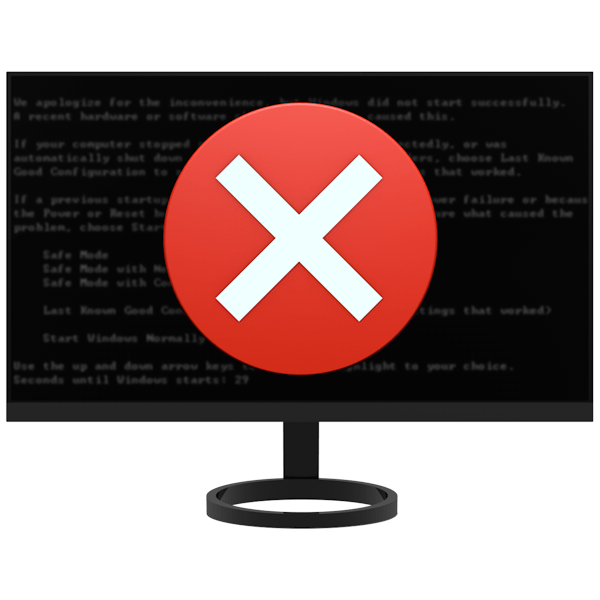
Регулярные обновления ОС помогают содержать в актуальном состоянии различные ее компоненты, драйвера и программное обеспечение. Иногда при установке апдейтов в Windows случаются сбои, приводящие не только к сообщениям об ошибках, но и полной утрате работоспособности. В этой статье мы поговорим о том, как действовать в ситуации, когда после очередного обновления система отказывается запускаться.
Windows 7 не запускается после обновления
Такое поведение системы обусловлено одним глобальным фактором – ошибками при установке обновлений. Они могут быть вызваны несовместимостью, повреждением загрузочной записи или действиями вирусов и антивирусных программ. Далее мы приведем комплекс мер для решения данной проблемы.
Причина 1: Нелицензионная Windows
На сегодняшний день в сети можно найти огромное количество различных пиратских сборок Виндовс. Они, конечно, по-своему хороши, но все же имеют один большой недостаток. Это возникновение проблем при выполнении некоторых действий с системными файлами и настройками. Нужные компоненты могут быть просто «вырезаны» из дистрибутива или заменены неоригинальными. Если у вас одна из таких сборок, то здесь есть три варианта:
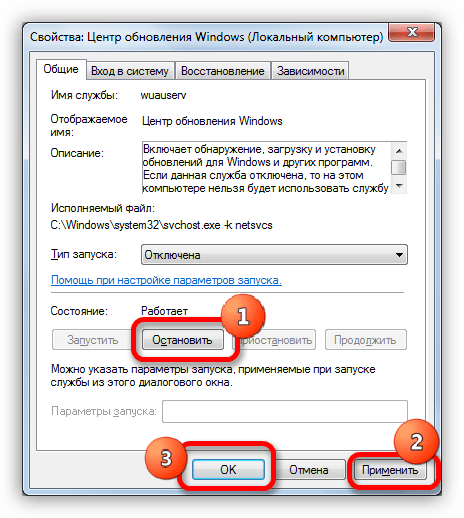
- Сменить сборку (не рекомендуем).
- Воспользоваться лицензионным дистрибутивом Windows для чистой установки.
- Перейти к решениям, приведенным ниже, а затем полностью отказаться от обновления системы, отключив соответствующую функцию в настройках.
Причина 2: Ошибки при установке апдейтов
Это основная причина сегодняшней проблемы, и в большинстве случаев данные инструкции помогают ее решить. Для работы нам понадобится установочный носитель (диск или флешка) с «семеркой».
Для начала необходимо проверить, стартует ли система в «Безопасном режиме». Если ответ положительный, исправить ситуацию будет гораздо проще. Загружаемся и восстанавливаем систему стандартным инструментом к тому состоянию, в котором она была до обновления. Для этого достаточно выбрать точку с соответствующей датой.
Если точек восстановления нет или «Безопасный режим» недоступен, вооружаемся установочным носителем. Перед нами стоит довольно простая, но требующая повышенного внимания задача: нужно удалить проблемные обновления с помощью «Командной строки».
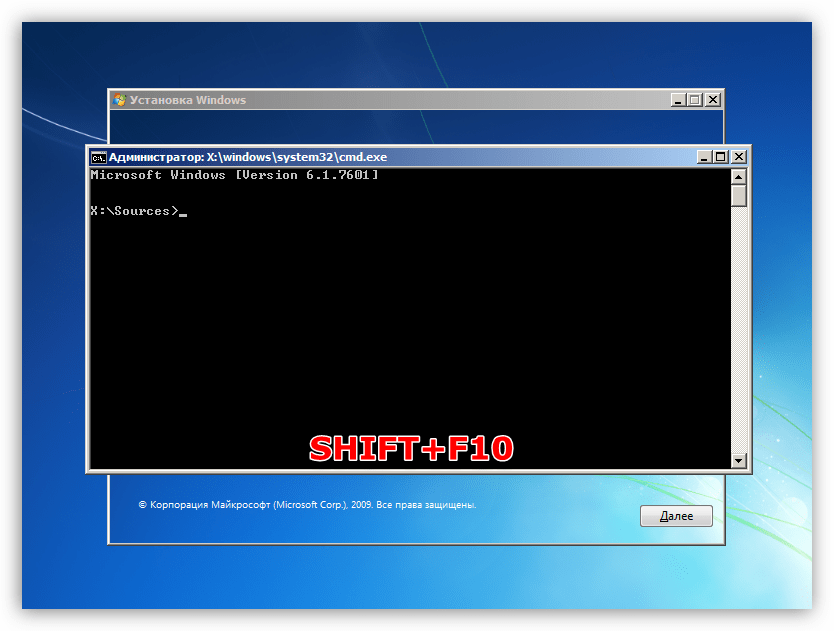
- Загружаем компьютер с флешки и дожидаемся стартового окна программы установки. Далее нажимаем комбинацию клавиш SHIFT+F10, после чего откроется консоль.
- Далее требуется определить, какой из разделов диска включает папку «Windows», то есть помечен как системный. Поможет нам в этом команда dir
После нее нужно дописать предполагаемую букву раздела с двоеточием и нажать ENTER. Например: dir e: Если консоль не обнаружит папку «Windows» по этому адресу, пробуем ввести другие буквы. 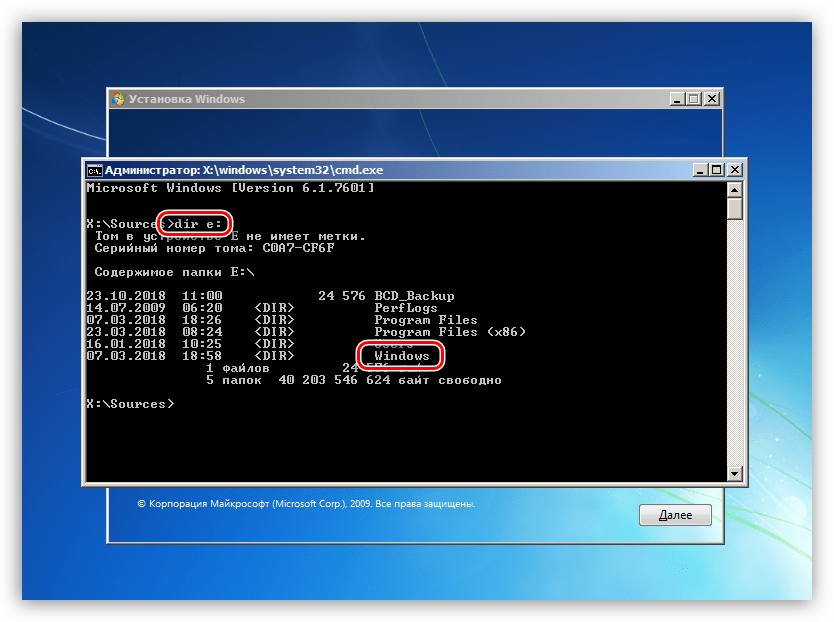
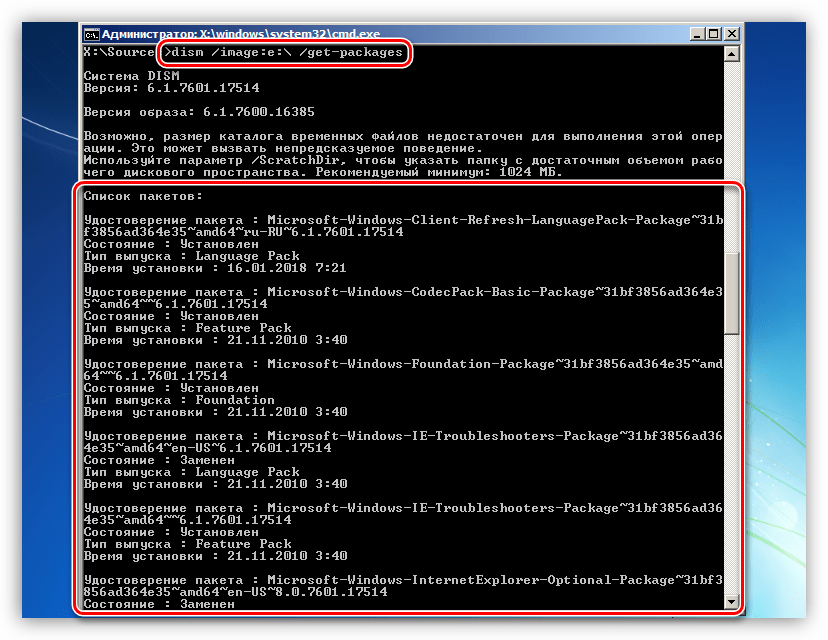
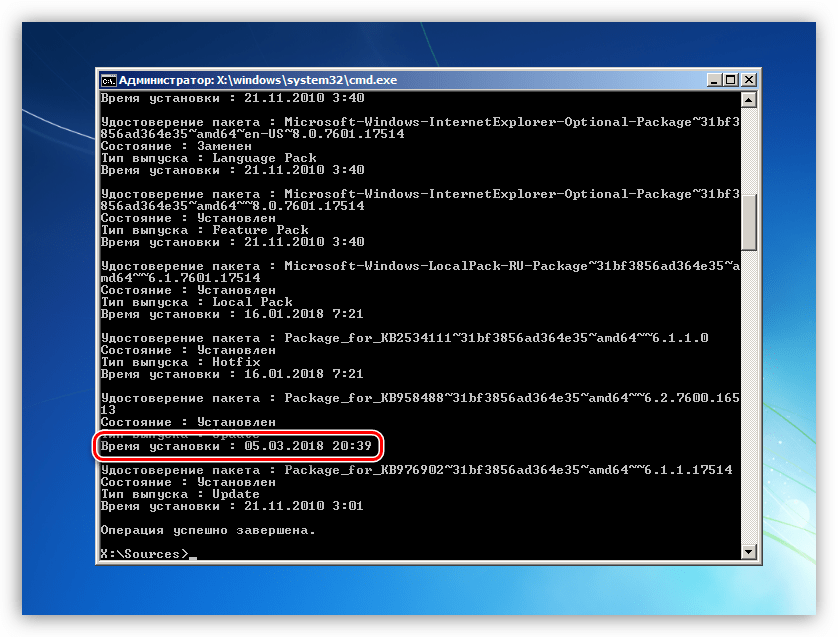
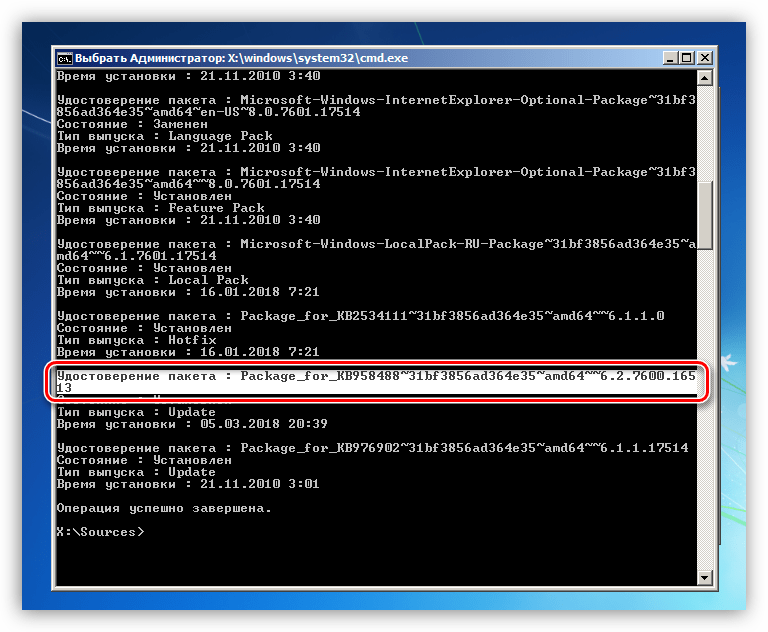
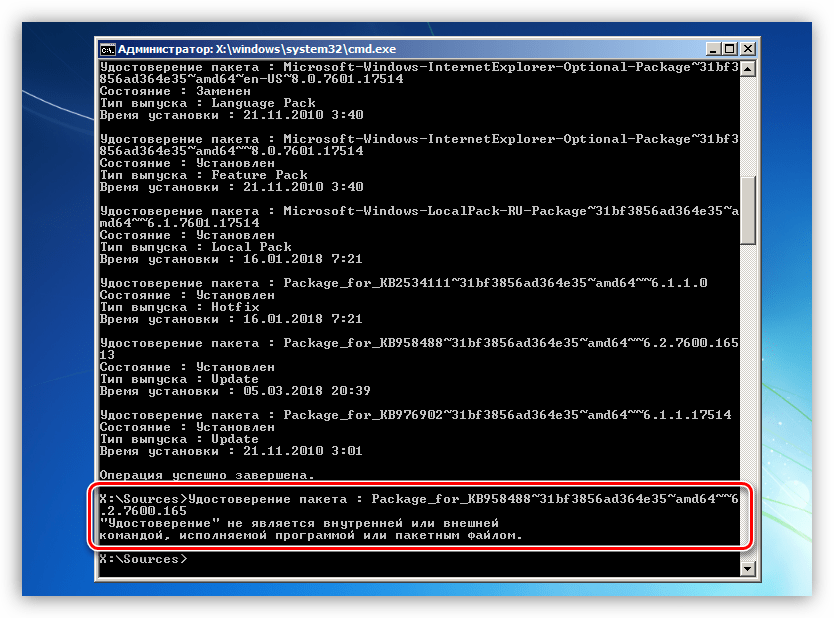 Нажимаем клавишу «Вверх» (стрелку). Данные снова будут внесены в «Командную строку». Проверяем, все ли правильно вставилось. Если чего-то не хватает, дописываем. Обычно это цифры в конце имени.
Нажимаем клавишу «Вверх» (стрелку). Данные снова будут внесены в «Командную строку». Проверяем, все ли правильно вставилось. Если чего-то не хватает, дописываем. Обычно это цифры в конце имени. 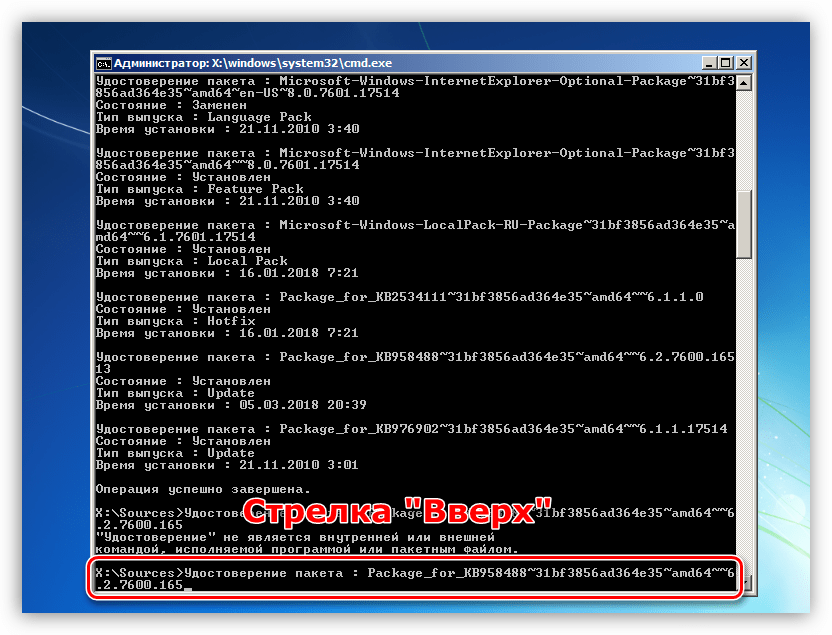
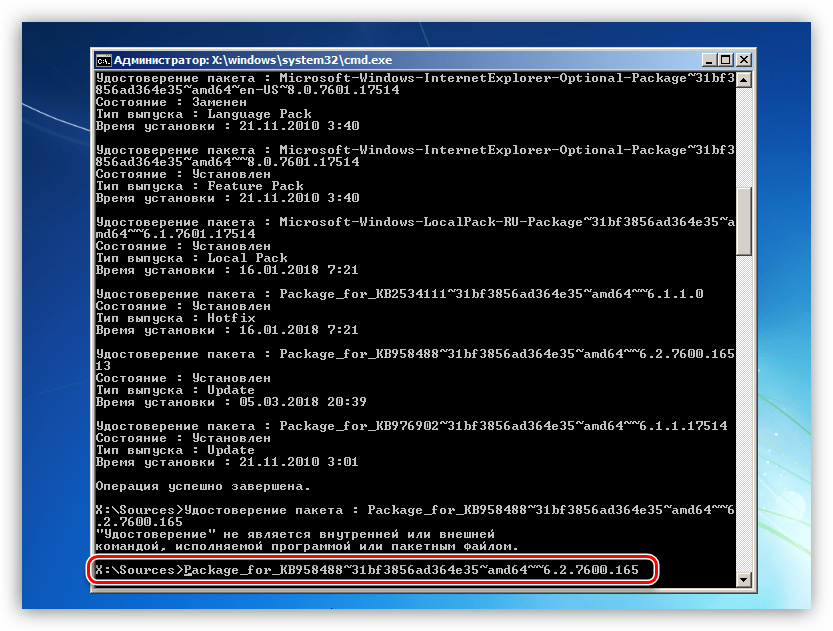
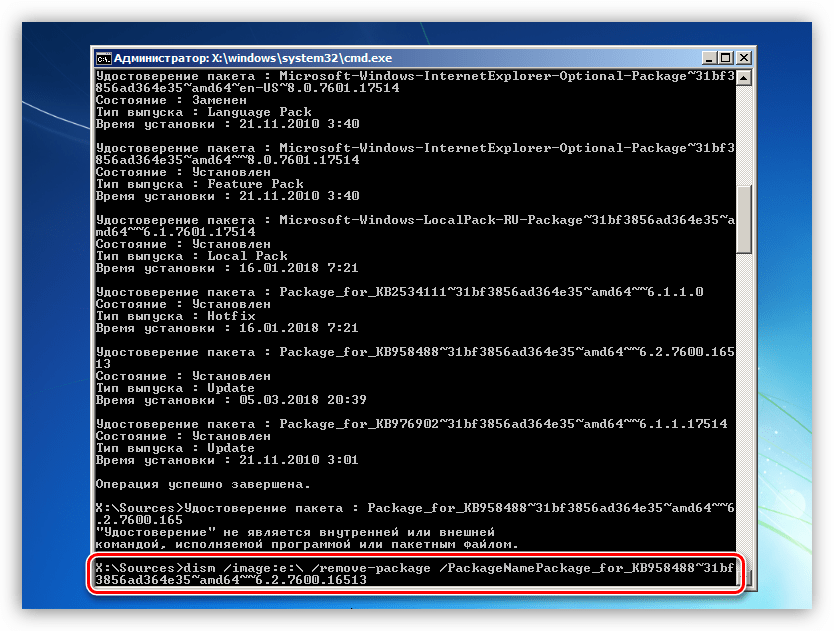 Жмем ENTER. Обновление удалено.
Жмем ENTER. Обновление удалено.